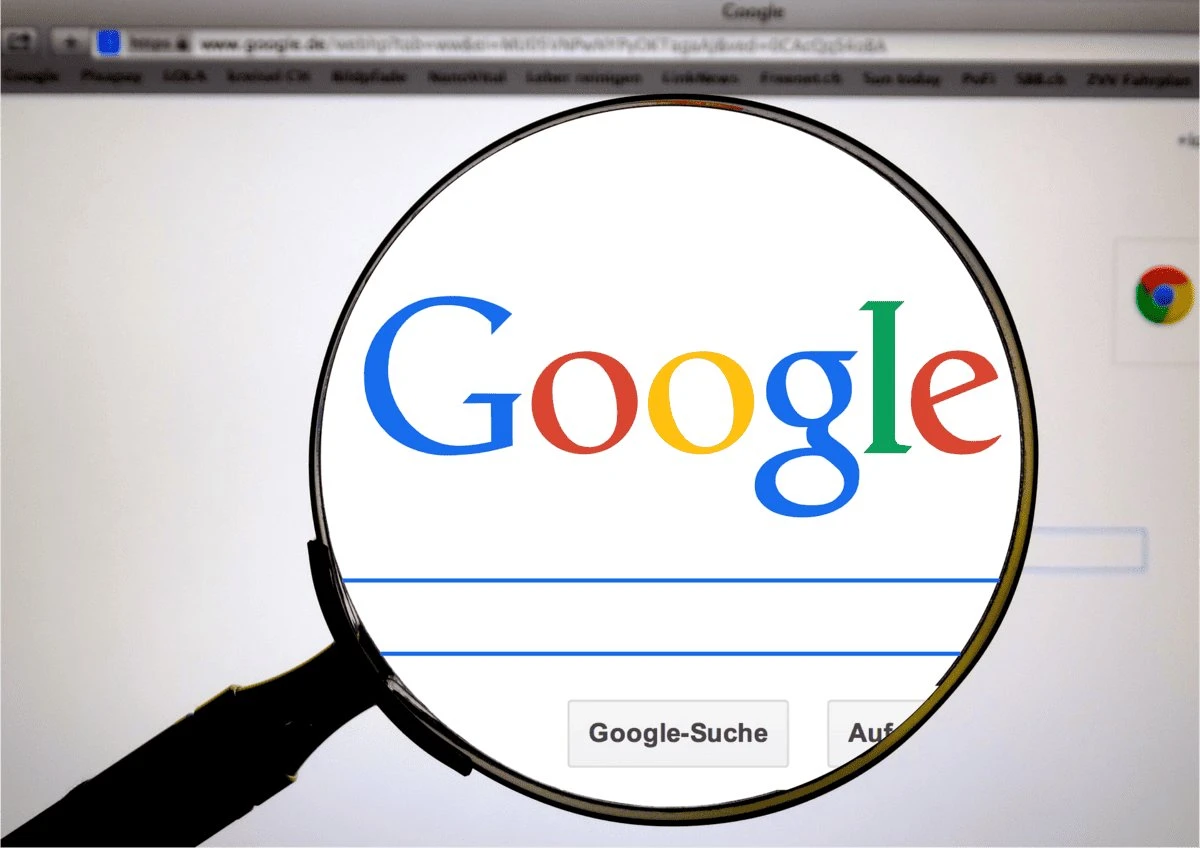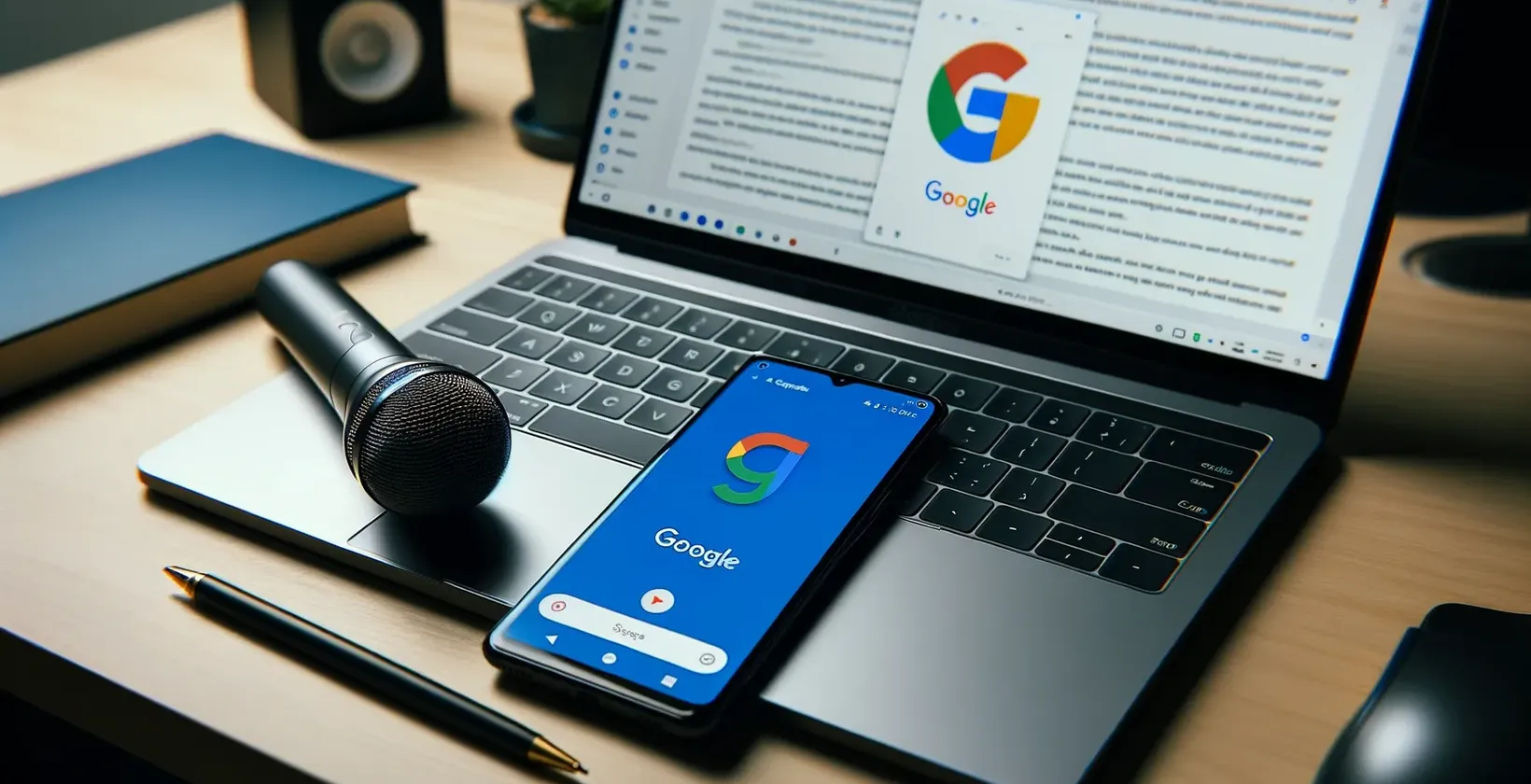Googleで動画をテキストに変換すべき理由とは?
- googleで動画をテキストに変換するのは、費用対効果が高く、動画の文字起こしを素早く簡単に行う方法です。
- 異なる視聴者にリーチするためにメディアを変換することは、動画の成長に深刻な影響を与える可能性があります。
- 汎用性を持つことで、より多くの人があなたのコンテンツを発見する可能性が高まる。
どのような理由であれ、 動画をテキスト 化することは、動画の到達範囲を広げ、あらゆるメディアで使用できるようにする素晴らしい方法です。
以下の記事を読むと、Googleで動画をテキスト化する方法が2つ紹介されていますよ。
Googleを使って動画をテキストに変換する方法とは?
Googleは、動画をテキストに書き起こすための2つの方法を無料で提供しています。 Googleの文字起こし機能を使って、動画をテキストに変換することを納得したあなた。 以下は、安心して手続きを進めるための手順です。
1. Google Docs Voice Typingとは ?
Googleのユーザーフレンドリーなツールは、中に使用するのに適しています。
- ビデオ会議
- ライブビデオ通話
- ミーティング
- 講義
Googleボイスタイピングは、以下のように使用できます。
- ブログ記事
- 記事一覧
- 転写
- キャプション
- ソーシャルメディアへの投稿
音声入力技術は、映像から音声を取り出し、リアルタイムに文字に変換する技術です。
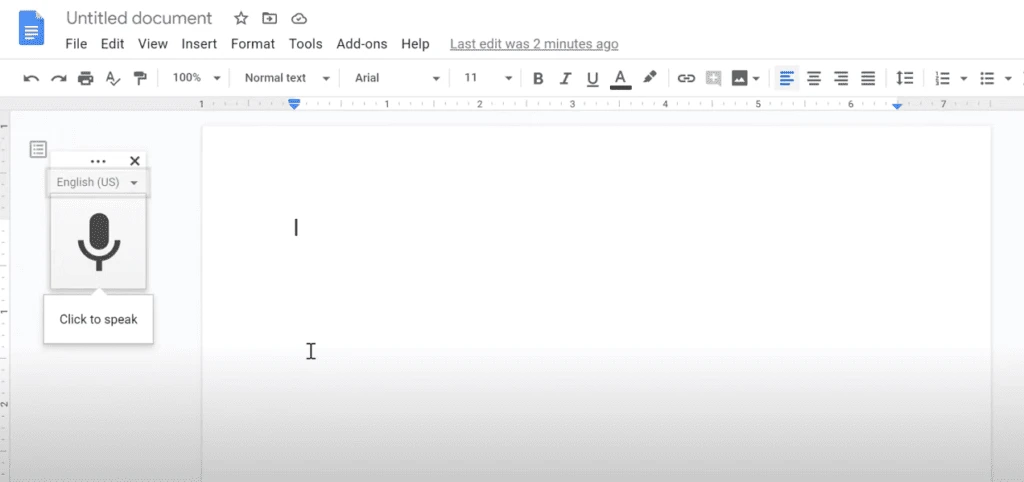
Googleボイスタイピングのメリットとは?
- 無料
- 使い勝手の良さ
- ソフトウェアのダウンロードは不要
- 複数のユーザーで共有可能
- 40カ国語対応
- Microsoft Word(.docx), OpenDocument Format(.odt), Rich Text Format(.rtf), PDF Document(.pdf), Plain Text(.txt), Web Page(.html, zip), EPUB publication(.epub) でファイル出力が可能です。
Googleの音声入力を利用する方法
- Googleアカウントにサインインして、Googleドキュメントを作成します。
- トップメニューから “ツール “にアクセスする
- “ボイスタイピング “をクリック
- 優先言語を選択する
- そして、黒いマイクのアイコンで「クリックして話す」を選択すると、文字起こしが始まります!
- 文字起こしを止めるには、赤いマイクのアイコンをクリックします。
- 必要に応じて編集・変更する
Googleボイスタイピングの欠点は何ですか?
- 転記を開始した後にタブを切り替えると、転記が停止します。 そのため、ライブ映像や録音を扱う際にミスがあっても、戻って書き直すことはできません。
- Google音声入力は、録音した音声に背景雑音があると、精度が低くなります。
- Googleの音声入力では文法の間違いは修正されない
2: Google Live Transcribeとは 何ですか?
もう一つの素晴らしいオプションは、Googleのライブトランススクライブオプションです。 このオプションは、ライブビデオをテキストに書き写すためのAndriodアプリなので、外出先で最適です。
Google Live Transcribeの利点は何ですか?
- 無料
- 使い勝手の良さ
- オン・ザ・ゴーに最適
- オフラインで使用可能
Google live transcribeは超シンプルで簡単に動画を書き起こせます! 使い方は、以下の手順でご確認ください。
Google Live Transcribeの使い方。
- Google Playで「Google Live Transcribe & Sound Notification」アプリをインストールします。
- アプリを開く
- アプリのマイク付近で映像音声を録音する
- テープ起こしを読み、必要に応じて編集を行う。
それだ! GoogleのLive Transcribeアプリは、録音したテキストを最大3日間保持することができます。 さらにテキストを保存するには、Googleドキュメントなどに書き起こしをコピー&ペーストして、そこから保存してください。
Google Live Transcribeの欠点は何ですか?
- Androidのみ
- 3日間だけ原稿を保存することが可能
- 8ヶ国語対応
これで、Googleの音声入力とLive Transcribeの機能を使って、動画をテキストに変換する準備が整いました。 時には、より多くの機能を提供できるトランスクリプションサービスに投資する価値がある場合もありますが、Googleはすでに使いやすい2つの無料の ビデオ・トゥ・テキストオプションを 提供しています。 より高い精度のテープ起こしをお望みなら、 Transkriptor.comの ような有料のテープ起こしサービスをチェックするのもよいでしょう。 それ以外の場合は、Googleを通じて利用できる無料および基本的なオプションを活用しましょう
Googleを使った動画のテキスト化に関するよくある質問
確かにGoogle Docs Voice Transcribeは無料で使い勝手が良いのですが、精度に欠けるところがあります。